Edge浏览器如何修改首页
1、首选我们打开Edge浏览器,在浏览器右上方可以看到一个由三个点组成的“设置及其它”图标,使用鼠标点击该图标。
2、点击之后会在下方弹出Edge浏览器的菜单窗口,在窗口中找到并点击“设置”这一项。

3、这时会打开Edge浏览器的设置页面中,在页面左侧的导航菜单中点击切换到“启动时”设置页面中。

4、进入“启动时”设置页面中后,在页面右侧找到“打开新标签页”这一项,我们可以直接选择“打开新标签页”或是“从上次中断的地方继续”,也可以选择“打开一个或多个特定页面”然后在其中添加网址来设置主页。
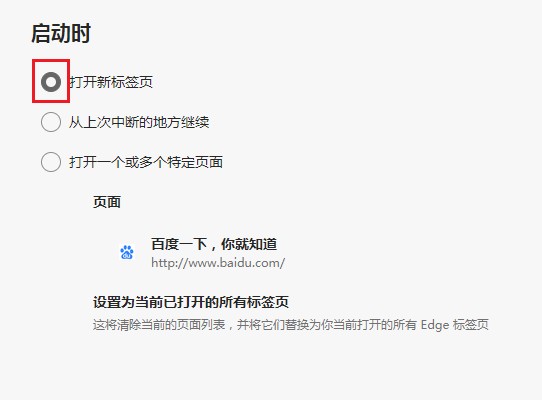
以上就是关于Edge浏览器如何修改首页的全部内容,按照上面的步骤来进行操作,就可以将Edge浏览器中的主页设置为我们指定的网页了。